在尝试安装 Discord 时,许多客户抱怨他们收到一条错误消息,指出安装失败。
有时,Discord 会无缘无故停止运行,但大多数情况下,问题是由损坏的数据文件引起的。Windows 11 升级或计算机上安装的新程序可能会导致内部 Discord 包变得不兼容。
如果您遇到相同的错误或由于其他原因无法安装 Discord,请不要担心。好消息是你有能力纠正这种情况,而且有很多简单的方法可以做到。
使用下面概述的故障排除说明,您将能够解决 Discord 安装过程中可能出现的任何问题。但首先,让我们看看 Windows 11 是否适合游戏玩家。
如果 Windows 11 中的 Discord 安装失败,我该怎么办?
在任务管理器中禁用Discord
1、按Windows+R键打开一个新的运行框并键入或粘贴taskmgr,然后单击确定。
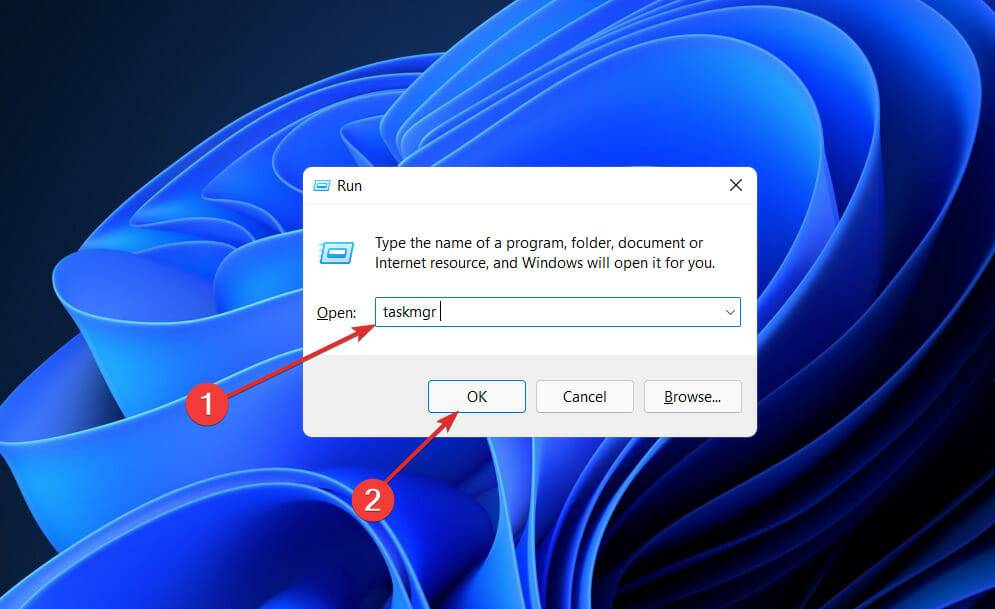
2、在进程选项卡下,选择任何与 Discored 相关的进程,然后单击结束任务。
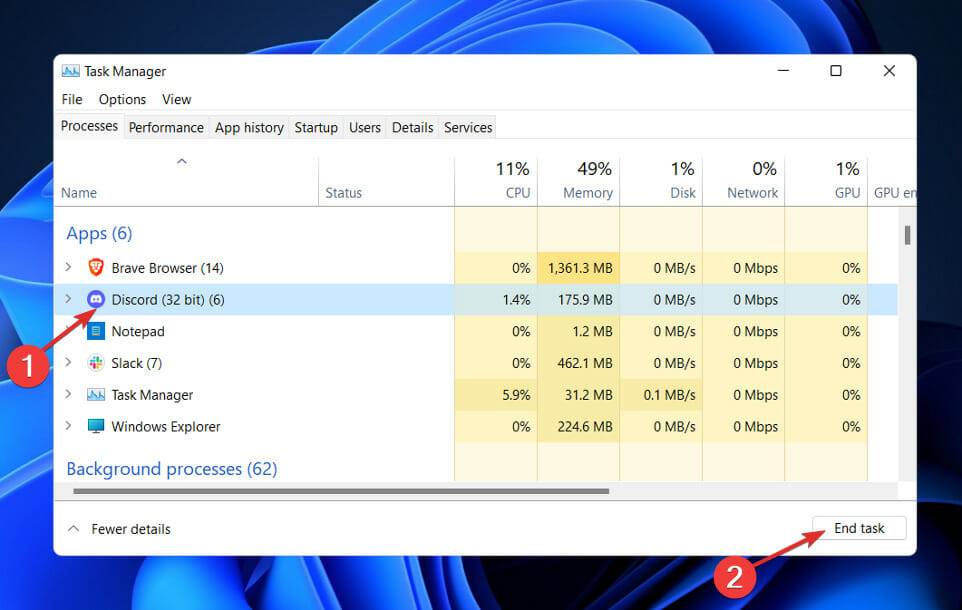
根据正在运行的 Discord 进程的数量,您可能需要多次执行此步骤才能成功完成工作。现在您可以关闭任务管理器窗口并重新尝试安装 Discord。
删除Discord数据
1、按Windows+R键打开一个新的运行框并输入或粘贴%AppData%,然后单击OK。
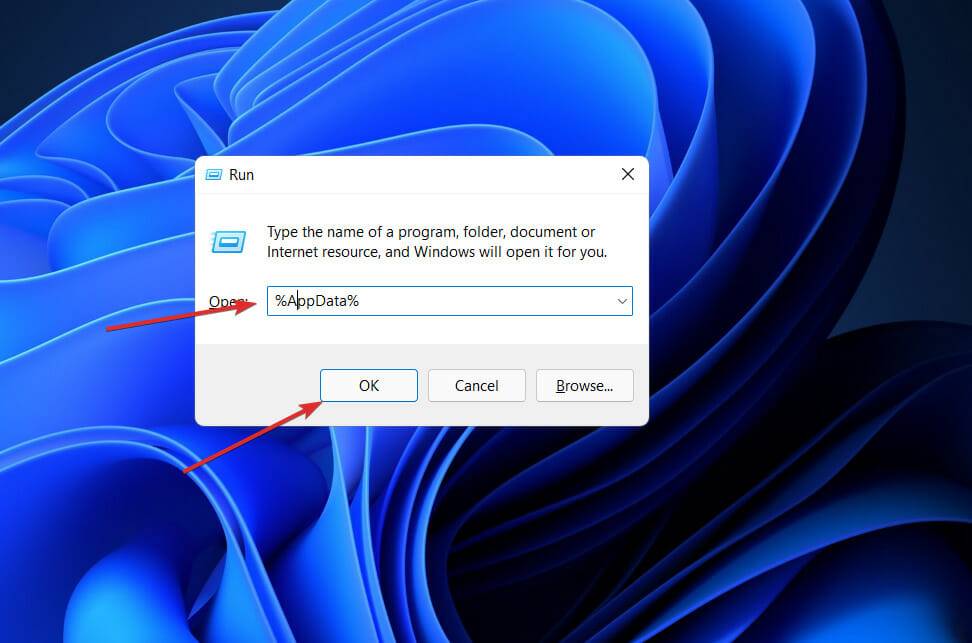
2、您的文件资源管理器将打开一个窗口。右键单击 Discord 文件夹,然后从下拉菜单中选择删除选项。
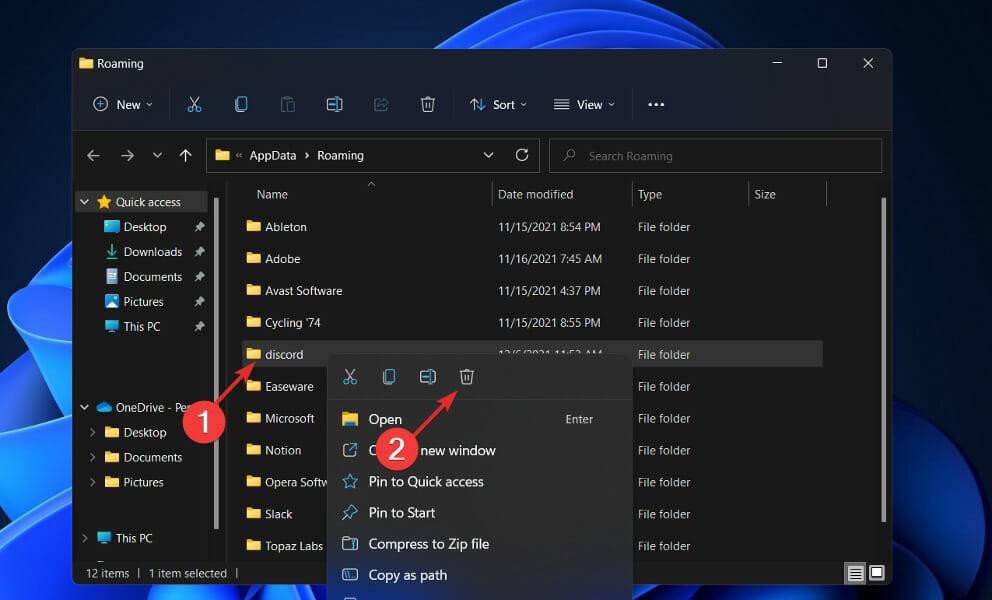
3、按Windows+R键打开一个新的运行框并输入或粘贴%LocalAppData%,然后单击OK。
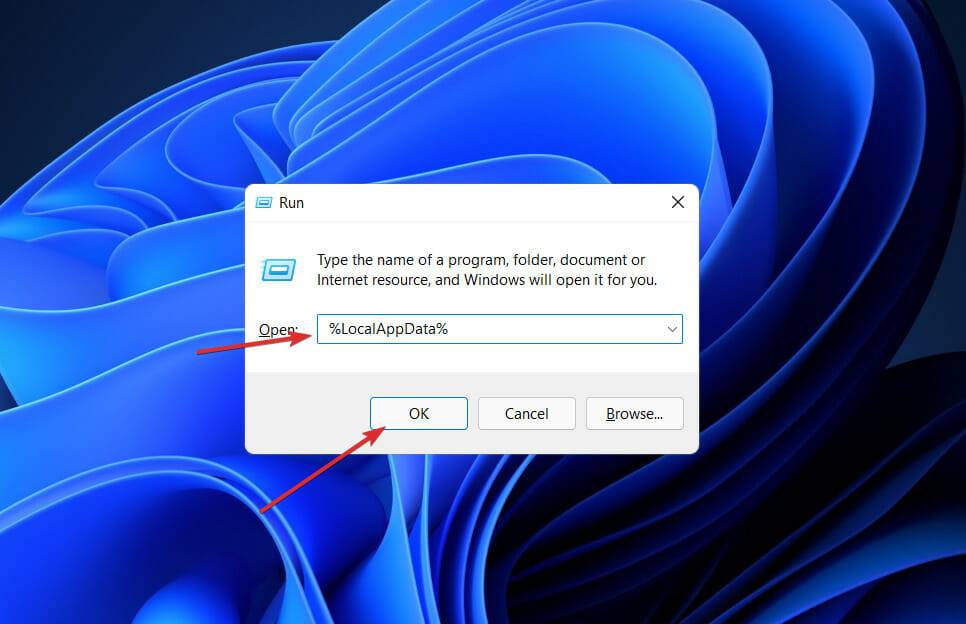
4、导航到Discord文件夹,右键单击它,然后选择Delete。
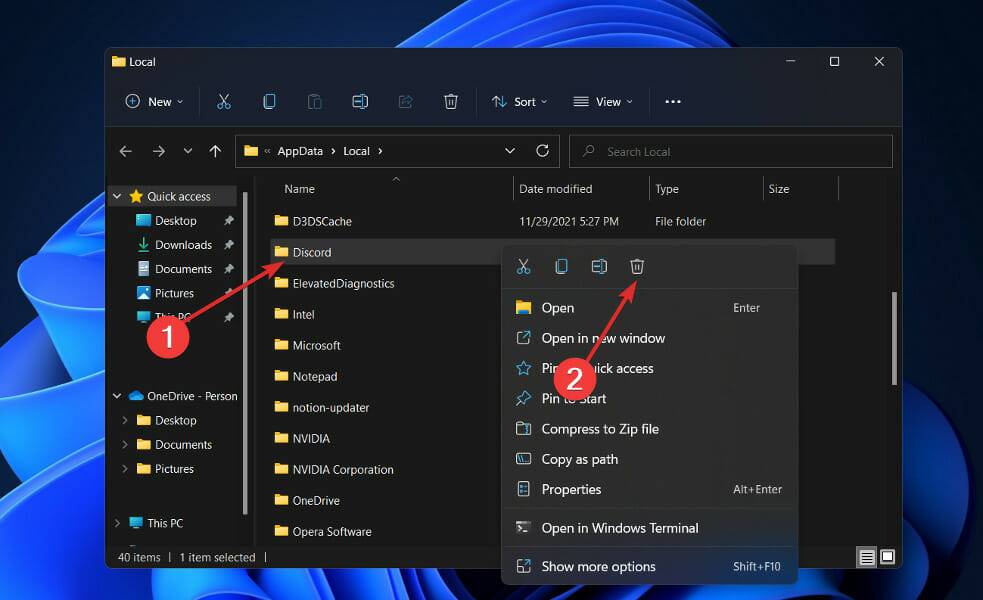
重新启动计算机后,您将能够毫无困难地在 PC 上重新安装 Discord。只需下载应用程序并运行安装文件,即可正确安装应用程序。
更新可用的设备驱动程序
1、按 Windows + I 键打开 设置应用程序,然后单击左侧面板中的更新和安全,然后单击右侧的高级选项。
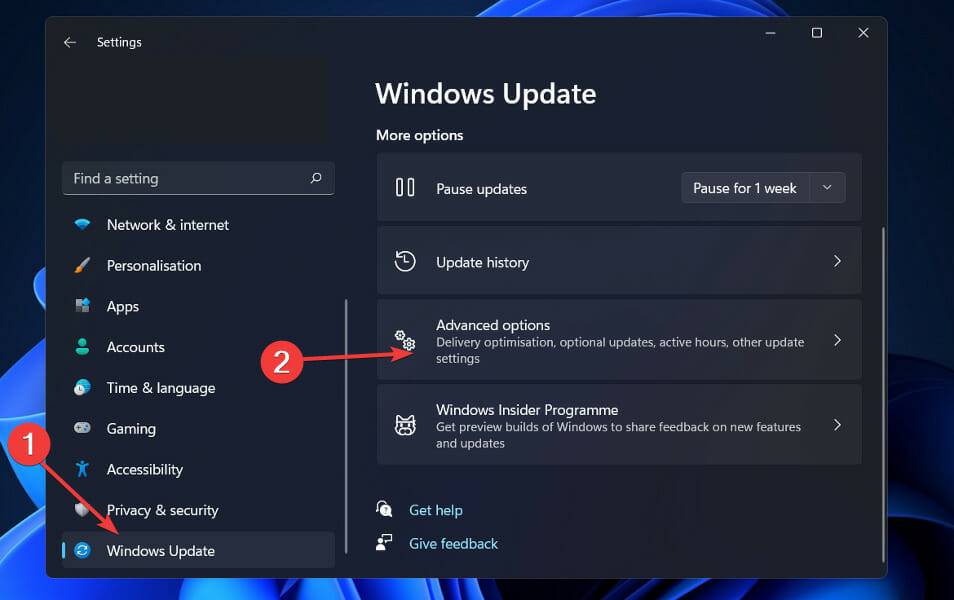
2、向下滚动,直到找到“其他选项”部分,然后单击“可选更新”。
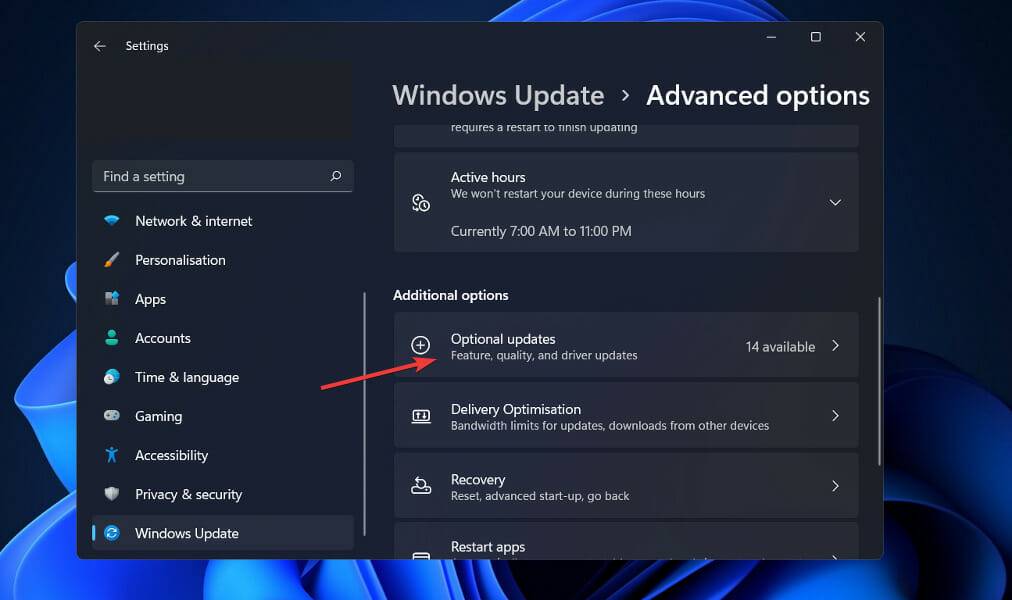
3、现在单击“驱动程序更新”选项,选择显示的所有驱动程序更新,最后单击“下载并安装”按钮。
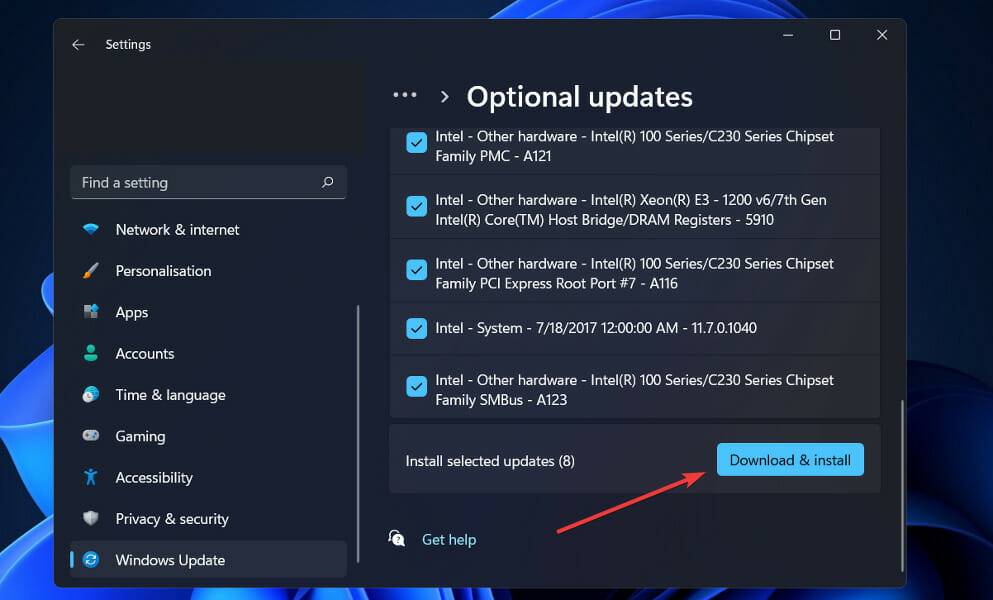
尽管 Windows 通常负责驱动程序更新,但您可以在遇到问题时手动检查更新。完成驱动程序更新后,重新尝试安装 Discord。
我们强烈建议您使用专用程序(例如DriverFix)来自动扫描过时的驱动程序。
以上内容就是关于小编为大家介绍的Win11系统下 Discord 安装失败的解决技巧,有不懂的网友可以参考一下以上内容,更多系统教程请继续关注镜像之家:https://www.win10com.com/